
Confidențialitatea devine din ce în ce mai îngrijorătoare în aceste zile, mai ales când folosim smartphone-urile noastre pentru ceva și tot. O întrebare pe care vom continua să o obținem este cum să ștergeți sau să ștergeți istoricul browserului pe un smartphone sau pe o tabletă Android.
Există numeroase motive diferite pentru care un utilizator ar putea să ștergă browserul de internet sau istoricul căutărilor și suntem siguri că aveți motivele dvs., deci iată cum să faceți acest lucru.
Citiți: Cum să tăiați, copiați și lipiți pe Android
Când vine vorba de a elimina istoricul browser-ului dvs. pe Android, există câteva scenarii diferite aici. Pentru unul, există o gamă largă de browsere diferite disponibile pentru utilizatorii de Android, nemaivorbind de faptul că producătorii precum Samsung au propriile lor opțiuni de browser în partea de sus a Google Chrome. Acestea fiind spuse, mai jos vom explica cât de ușor este să eliminați istoricul în Chrome.

Dacă sunteți conectat (ă) la contul dvs. Google, care sunteți cei mai mulți dintre dvs., fiecare site pe care îl vizitați sau căutați veți fi salvat. Aceasta este dacă nu ați dezactivat istoricul sau dacă utilizați o filă incognito, despre care vom vorbi despre mai jos.
Indiferent dacă vreți să ștergeți istoricul browser-ului dvs., astfel încât soția să nu vadă ce aveți pentru ziua de naștere sau din alte motive, citiți mai multe detalii și videoclipuri rapide care vă arată cât de ușor este acest proces. Acestea fiind spuse, eliminarea istoricului browserului și a istoricului căutărilor sunt două lucruri diferite.
Instrucțiuni
Acum, după cum am menționat mai sus, există o gamă largă de opțiuni de browser pentru terțe părți disponibile în Magazinul Google Play pentru utilizatori și de la producători. Cu toate acestea, Google Chrome este cel mai popular, așa că vom explica mai jos. Acestea fiind spuse, același proces este aproape identic pentru toate browserele pe smartphone-uri, tablete și chiar pe desktop-ul dvs. acasă.
În Google Chrome, va trebui să introduceți meniul apăsând cele 3 puncte aflate în partea de sus sau butonul fizic al meniului pentru cele mai multe dispozitive Android și apoi la jumătatea ferestrei pop-up veți vedea "Istoric". Atingeți această opțiune și veți vedea o întreagă listă a istoricului browserului dvs. curate. De aici puteți să le eliminați una câte una, astfel încât să nu pară că vă ascundeți piesele sau să atingeți butonul "ștergeți datele de navigare" de mai jos pentru o ștergere completă.
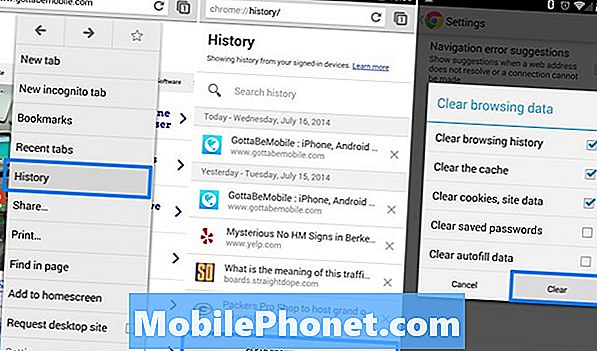
De aici puteți selecta doar istoricul, toate memoria cache și cookie-urile, precum și datele despre site. Este, de asemenea, o idee bună să faceți ocazional pe măsură ce telefonul dvs. stochează o mulțime de date, iar acest lucru poate să vă limiteze puțin spațiu și să vă grăbiți experiența de navigare Chrome. Nu este recomandat să verificați ultimele două, deoarece acest lucru va șterge parolele salvate și se va conecta la numele de utilizator și datele de auto-umplere memorate de browser. Cu toate acestea, dacă vă faceți griji, o ștergere completă ar putea fi în ordine.
Selectați simplu ceea ce doriți să ștergeți și apăsați butonul "clar" și lăsați-l să facă magia. De aici veți avea o așteptare lungă (sau scurtă) în funcție de cât de des se efectuează acest lucru și ați terminat. Videoclipul de mai jos vă arată rapid cum se poate face acest lucru personal.
Cam despre asta e. Dacă utilizați un Samsung Galaxy S4, Galaxy S5, Nota 3 sau orice alt dispozitiv Samsung, Chrome este probabil o opțiune, dar au propriile lor numite "Internet". Dacă doriți să ștergeți istoricul pe un dispozitiv Samsung, va trebui să introduceți același meniu, să derulați în jos la setări, să atingeți confidențialitatea și să selectați "Ștergeți datele personale" pentru a finaliza aceeași activitate ca cea de mai sus.
Preveniți acest lucru la început
Desigur, puteți lua întotdeauna măsuri de precauție pentru a împiedica Google sau browserul să vă salveze istoricul pentru a începe. Aceasta se numește fila Incognito. Când vă aflați în meniul Chrome și deschideți o nouă filă Incognito. Acestea nu vă amintesc sau salvați istoricul, parolele, datele de conectare sau urmăriți ce faceți. Acesta este cel mai bun pariu și ceva ce ar trebui luat în considerare de mulți utilizatori.
Asta nu e tot. Există mai multe browsere în Magazinul Google Play care fac acest lucru în mod prestabilit și nu vor mai aminti vreodată de niciunul dintre datele dvs. Dolphin Zero este unul bun, iar Opera are un mod de confidențialitate la nivel de browser pe care îl poți activa, de asemenea.
Ceea ce facem pe smartphone-urile noastre este propria noastră afacere, așa că asigurați-vă și urmați pașii menționați mai sus pentru a preveni salvarea acesteia sau pentru a șterge dacă ați făcut ceva pe care preferați să nu-l lăsați pe alții să-l vadă. Orice ar putea fi.

